对症下药 硬盘坏道检测与修复全攻略
所有的电脑都要使用到硬盘,我们日常使用的所有数据都存储在硬盘上。硬盘作为电脑不可缺少的重要部件之一而被大家广泛认识。而短短的几年时间里,硬盘从几十MB发展到现在的几百GB,而TB级别的硬盘也已经出现,容量是成千上万倍的增长。同时硬盘又具有天生的脆弱性,在使用过程中随着时间的延长就会出现各种各样的问题,比如硬盘的读/写速度相比以前变得很慢,并且长时间反复读盘,容易出错,或Windows提示“无法读取或无法写入文件”,严重时出现蓝屏、黑屏等现象,以至于大家平时对它都敬而远之。其实这些问题都是由于硬盘盘片出现坏道而引起的,相信很多朋友都还不太了解硬盘坏道吧,下面笔者就给大家讲解一下。

现代硬盘结构示意图
●硬盘的工作原理
首先给大家简单说一下硬盘的工作原理。概括地说,硬盘

硬盘内部结构图
硬盘在加电正常工作后,利用控制电路中的初始化模块进行初始化工作,此时磁头置于盘片中心位置,初始化完成后主轴电机将启动并以高速旋转,装载磁头的小车机构移动,将浮动磁头置于盘片表面的00道,处于等待指令的启动状态。当接口电路接收到电脑系统传来的指令信号,通过前置放大控制电路,驱动音圈电机发出磁信号,根据感应阻值变化的磁头对盘片数据信息进行正确定位,并将接收后的数据信息解码,通过放大控制电路传输到接口电路,反馈给电脑系统完成读写操作。
●硬盘为什么会产生坏道
硬盘出现故障的机率并不大,但由于硬盘中存有大量的数据,一旦硬盘出现故障,如果处理不慎,则很可能造成相当严重的后果。而硬盘坏道的产生除了由于硬盘除了本身质量以及老化的原因外,也有一部分是由于平时使用不当造成的。
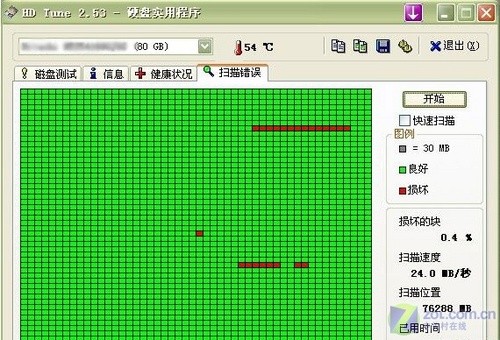
图中红色区域为硬盘坏道
硬盘坏道分为物理坏道和逻辑坏道两种。逻辑坏道对硬盘影响不大,一般是由于误操作、受病毒破坏等原因(如:意外关机、停电)造成的,硬盘的盘片与盘体均没有任何的问题,我们仅需要一些工具和软件或格式化即可以修复。对做好备份的用户而言,最多就只是重装系统而已;硬盘的物理坏道则不同,其称为物理性故障,表明您的硬盘磁道产生了物理损伤,是无法用软件或者高格来修复的,只能通过更改或隐藏硬盘扇区来解决。一旦发现物理坏道就表示你硬盘有严重质量问题或者硬盘寿命快到了,应赶紧做好备份工作,以避免宝贵资料的损失。
#p#副标题#e#
●如何检测自己硬盘是否有坏道
首先需要先确认硬盘的坏道是逻辑坏道还是物理坏道。检测硬盘坏道的方法有很多种,笔者就给大家介绍下常用的检测硬盘坏道的方法。
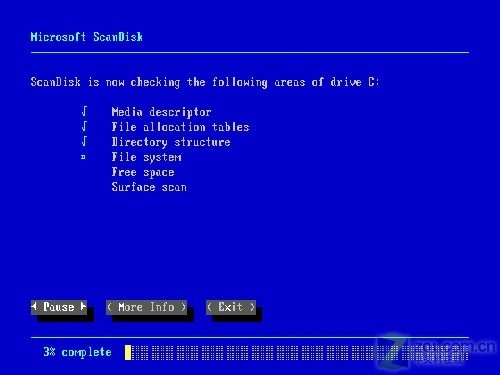
Scandisk程序检测硬盘
使用启动盘启动电脑进入DOS模式下,然后执行“Scandisk X:”(X为怀疑有故障的盘符),Scandisk便会检查硬盘,对产生的逻辑坏道会自行弹出对话框,选择“Fix it”对逻辑坏道进行初级修复。
上面这种检测硬盘坏道方法用的是在纯DOS下的软盘检测,而现在优盘代替软盘,所以软驱也从电脑中消失。下面笔者介绍的是利用GHOST XP安装盘自带的效率源大容量硬盘检测修复程序,可以非常方便的检测到硬盘坏道。
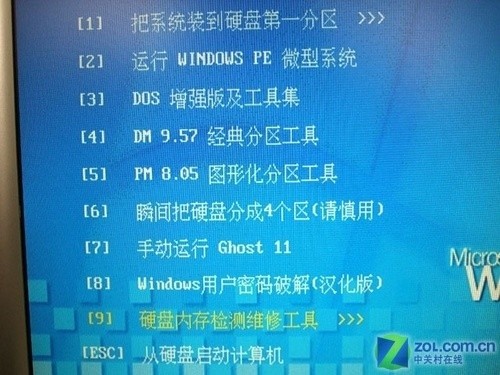
运行光盘启动界面
将光盘插入光驱,启动电脑进入BIOS,设置成光盘启动项,然后会出现上图界面,选择[9]硬盘内存检测维修工具,单击回车。

硬盘内存检测维修工具子选项
然后选择效率源硬盘检测修复程序,启动程序进入下一步。
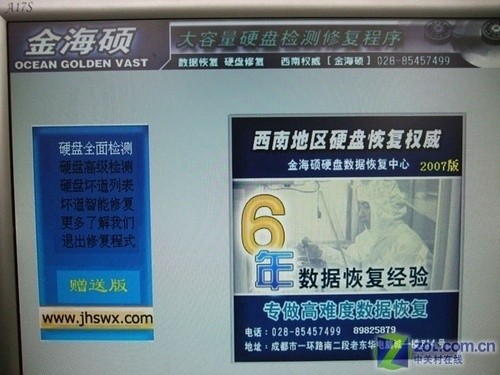
效率源硬盘检测修复程序界面

硬盘整体扫面正在进行
在这个程序的主界面里,我们选择的是“硬盘全面检测”选项,当扫描到坏道时候,会在右面的“已知坏磁道信息”中显示出来。其中的“硬盘高级检测”选项是可以自定义起始位置和结束位置,但对于大多数用户来说还是选择第一项全面检测比较妥当,也比较省事!
#p#副标题#e#
HD Tune是一款磁盘性能诊断测试工具。它除了能检测磁盘的传输率、突发数据传输率、数据访问时间、CPU 使用率、健康状态,温度外,还可以扫描磁盘表面。使用HD Tune工具来检测硬盘的坏道也是一种不错的方法。
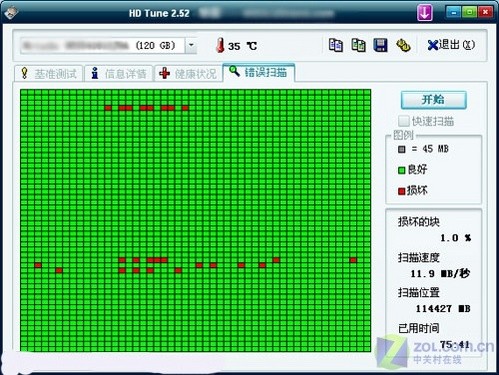
HD Tune检测硬盘坏道
●如何修复已知的硬盘坏道
通过上面的方法检测自己的硬盘,当发现硬盘有逻辑坏道时,千万不要慌张,跟随笔者下面的方法来修复这些硬盘的逻辑坏道。
1:Windows自带的磁盘工具修复硬盘坏道
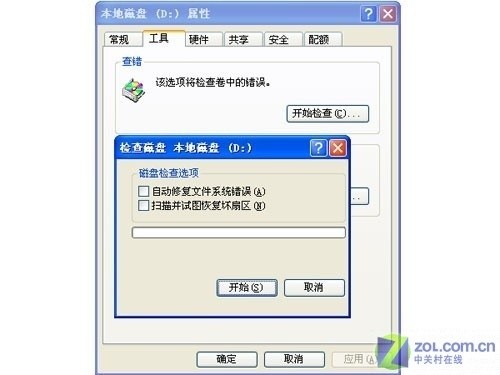
系统自带磁盘修复工具
当检测是逻辑坏道时,最简单的方法我们可以尝试用Windows自带的磁盘工具。进入“我的电脑”中选择有逻辑坏道的硬盘,单击鼠标右键,选择“属性”→“工具”→“开始检查”就弹出“磁盘扫描程序”,选中“完全”并将“自动修复错误”打上勾,单击“开始”,就开始对该分区进行扫描和修复。
以上是最简单的修复方法,比较适合电脑初学者使用,但不能保证可以完全修复硬盘坏道。下面给笔者大家介绍三款专业的硬盘坏道修复软件。
2:MHDD软件修复硬盘坏道方法
MHDD是俄罗斯Maysoft公司出品的专业硬盘工具软件,具有很多其他硬盘工具软件所无法比拟的强大功能。在修理硬盘坏道前,首先将CFG目录下的MHDD.CFG文件中的#SCAN-ERASEWAITDELAY后面的值改为100,这样在使用ERASE WAIT功能时,就可以将超过100MS的坏扇区都修理到。
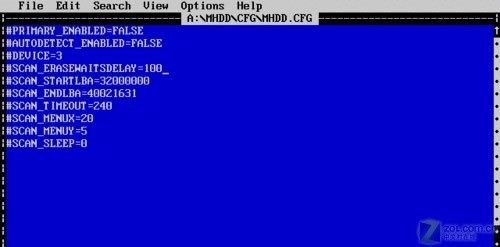
MHDD软件修复硬盘坏道
按PORT选择好准备修复的硬盘后,按F4键,设定修理硬盘的起始和结束的扇区LBA,如果你知道硬盘坏道的范围可以缩短修理的时间,最后将LOOP/TEST REPAIR和ERASE DELAYS两项都设置为ON。你也可以将坏道加入坏道表G-list,按F4键将REMAP设置为ON,再按F4键就开始将坏道加入坏道表。
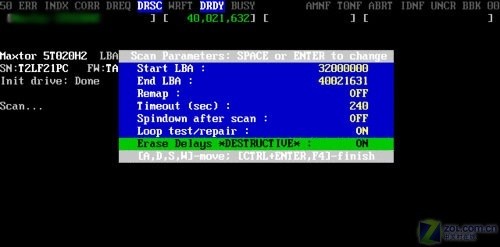
MHDD软件修复硬盘坏道
最后再次按F4键就开始修复硬盘坏道,这种修复实际上就是对硬盘坏扇区进行擦写,所以如果你的硬盘有重要的数据千万不要用这种方式,由于刚才设置LOOP/TEST REPAIR为ON,它会循环擦写硬盘坏道部分,直到按ESC停止。
以上介绍的是MHDD修复硬盘坏道的方法,还可以使用HDDL、THDD、FB等专业软件来修复硬盘坏道,这几款硬盘修复软件功能类似,大同小异,在此笔者就不一一阐述了。
而对于物理坏道来说就有些麻烦,如果还在质保期的硬盘可以找商家解决,但是如果过了质保的硬盘就只能自行解决。最常见的解决方法是用分区工具,如分区魔术师、DM分区工具等,通过对硬盘重新分区,隐藏有物理坏道的硬盘空间,对其实行隔离。但有时不管怎么隔离都会检测出来的坏道,只有进行低级格式化操作。但低级格式化是万不得已的方法,低格会对硬盘造成剧烈磨损,影响寿命,所以笔者建议用户慎用。
编辑总结:以上笔者给大家详细介绍了硬盘的工作原理、硬盘的坏道以及关于硬盘坏道检测、修复方面的讯息,对于一些老硬盘来说出现这种问题的几率较大,笔者建议,有逻辑坏道的硬盘可以选择用以上介绍的几款软件来修复,而对于有物理坏道的硬盘尽量选择屏蔽方法,不到万不得已不要低格硬盘,除了对硬盘伤害较大以外,里面的数据也是不可恢复的。
评论 {{userinfo.comments}}
-
{{child.nickname}}
{{child.create_time}}{{child.content}}






{{question.question}}
提交
蚂蚁集团与浙江大学签约 共建大数据认知计算联合研究中心
全球首个原生全模态大模型文心5.0发布 总参数2.4万亿
百度世界大会|李彦宏:AI内化原生能力成生产力 产业结构转向倒金字塔
昨夜今晨:前DeepSeek研究员罗福莉加盟小米 火绒安全披露流量推广灰产链
驱动号 更多












































